גרום ל- Outlook להופיע כדי לשלוח דוא"ל לנמענים שלא נחשפו

האם ראית אי פעם דוא"ל שאמר שהוא נשלחל"נמענים שלא נחשפו "מכיוון שהיא לא חשפה למי נשלחה ההודעה? אתה יכול לעשות זאת ב- Outlook וזה טריק די פשוט שיכול לגרום לאימיילים ההמוניים שלך להיראות מסתוריים או מקצועיים יותר. גם אם אינך משתמש בהודעות דוא"ל המוניות, זוהי טכניקה מסודרת להגנה על פרטיותם של אנשים שאתה שולח אליהם באמצעות אי-חשיפת הכתובות שלהם ובמקביל להשתמש בשדה "אל" כדי לאפשר לאנשים לדעת שההודעה נשלחה למספר רב אנשים.
ב- Outlook 2013 עבור לחלונית People ולחץ על איש קשר חדש כפתור סרט הבית.
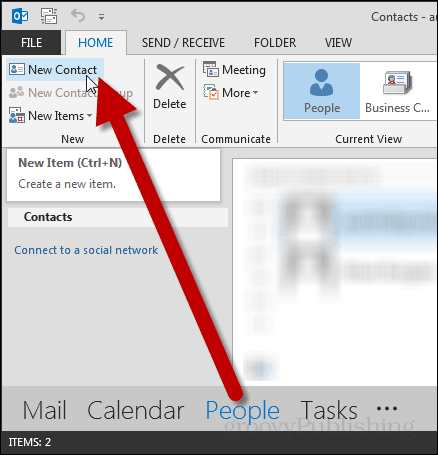
יופיע חלון דו-שיח חדש. הזן את שם מלא בתור "נמענים שלא נחשפו" ובקטע שמתחת להזין את כתובת הדואר האלקטרוני שלך בכתובת דואר אלקטרוני קו.
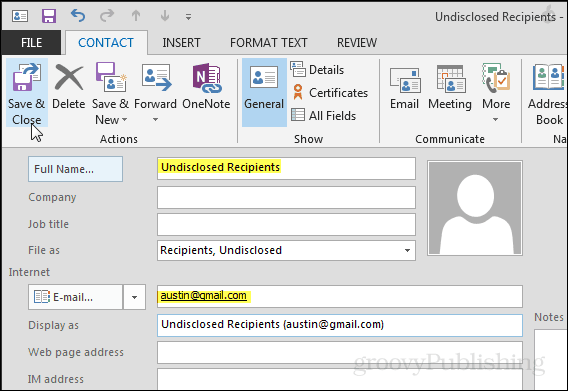
אם כבר הוספת דוא"ל משלך לאנשי הקשר שלך, תקבל התראה עם זיהוי קשר כפול. בחלון זה סמן את "הוסף איש קשר חדש"ולחץ על הוסף.
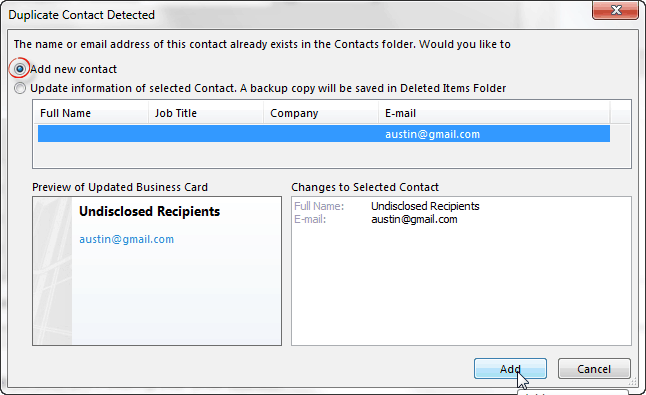
כעת בכדי לגרום להודעות דוא"ל שנשלחו אל "נמענים שלא הושגו" חזור לחלונית הדואר ולחץ על מייל חדש כפתור.
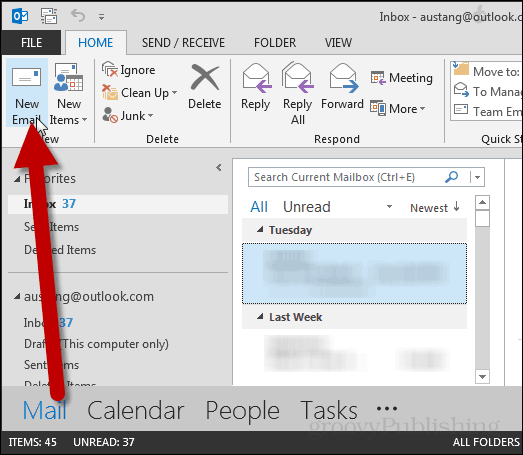
בחלון ההודעות החדש שמופיע לחץ על ל… כפתור.
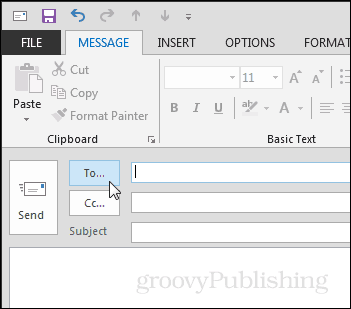
תופיע תיבת דו-שיח של אנשי קשר קטנים.
- על ל הזן שורה ב"נמענים שלא צפויים "ועל Outlook להוסיף אוטומטית את הדוא"ל המלא.
- על Bcc הזן שורה בשאר האנשים שאליהם תרצה לשלוח את הדוא"ל.
פתק: חשוב להבחין כאן בהבדל בין עותק מוסמך. עותק מוסמך אינו חושף את כתובות הדוא"ל של נמענים, אולם Cc כן. אם אתה רוצה להגן על כתובות הדוא"ל של הנמענים שלך, זכור להשתמש תמיד Bcc.
לחץ על אישור כדי להוסיף את פרטי הנמען להודעה.
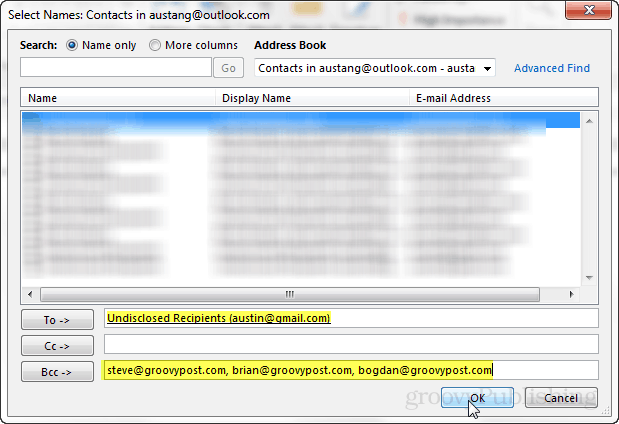
לחלופין ניתן להפעיל את קו ה- Bcc ב- אפשרויות על ידי לחיצה על Bcc כפתור. בדרך זו אינך צריך להיכנס לתפריט אנשי הקשר בשלב למעלה שהוזכר בלחצן To ....
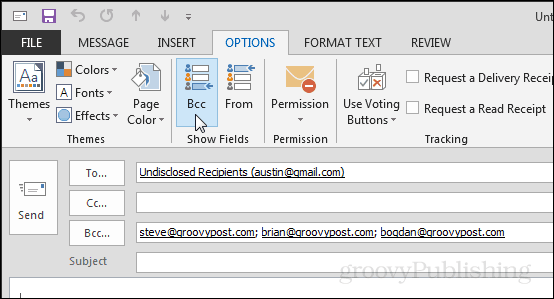
התוצאה תראה שההודעה נשלחה אל "נמענים שלא הוסתרו" ממש כמו בתצלום המסך שלמטה.
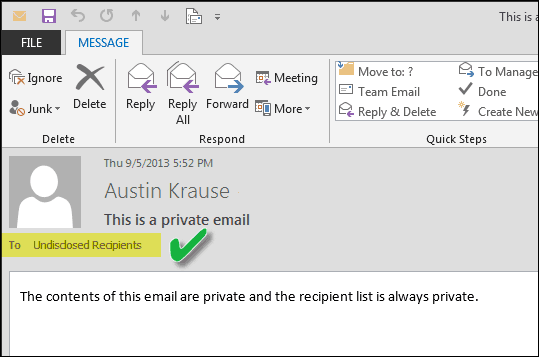


![השתמש ב- Outlook 2010 ו- Microsoft RMS כדי לאבטח אימיילים [כיצד לבצע]](/images/microsoft/use-outlook-2010-and-microsoft-rms-to-secure-emails-how-to.png)







השאר תגובה